Об этой угрозе
Flash Player Update! Scam является одним из тех поддельные всплывающие окна обновление Flash Player, которые пытаются обмануть вас установка что-то, является ли это потенциально нежелательных программ (PUP) или что-то гораздо более вредоносного. Эти всплывающие окна обычно вызвано adware или некоторые другие щенка. Если вы видите один или несколько этих объявлений, особенно при посещении сомнительных сайтов, это ничего не беспокоиться о, это скорее всего веб-сайта, выталкивая эти объявления. Однако если вы постоянно видите их на экране, adware может быть причиной. Объявления являются полностью поддельными и должны быть проигнорированы. Однако вы не должны игнорировать самой проблемы. Удаление Flash Player Update! Scam adware.
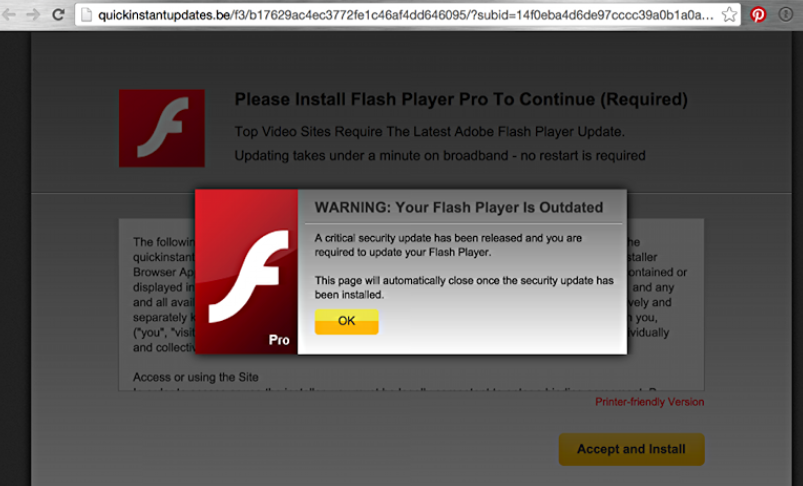
Как вам получить adware?
Они обычно путешествуют вместе с пачки свободного программного обеспечения. Adware прилагается к свободного программного обеспечения как дополнительное предложение, и чтобы остановить его от установки, вам нужно вручную снимите его. Это легко сделать в Advanced или пользовательские настройки. Вы можете доступ к ним во время процесса установки freeware. Эти параметры покажет вам, если что-нибудь примкнул к freeware, и если вы видите что-то, вам нужно будет снять его. Убедитесь, что вы снимите все флажки потому, что вы не хотите любой из дополнительных предлагает установить.
Что это делает именно?
Может даже не заметить adware, введя ваш компьютер и думаю, что всплывающие окна просто передаются на веб-сайте, что означает, что вы не можете понять, что-то неправильно. Если вы начинаете видеть объявления все время, это не ничего. Adware покажет вам поддельные объявления на всех популярных браузерах, включая Internet Explorer, Google Chrome и Mozilla Firefox. Они не уйдут до тех пор, пока вы удалить Flash Player Update! Scam adware. Как вы, наверное, видели уже, всплывающие окна будет утверждать, что ваш проигрыватель Adobe Flash Player устарел, и вам необходимо обновить его. Существуют сотни различных вариаций этой аферы, и все они пытаются сделать вас скачать поддельные обновления. Если нажать кнопку «Install» то, что вы в конечном итоге установку не обновление, но своего рода щенка или даже вредоносных программ. Если вы хотите сохранить ваш компьютер безопасным, только Скачайте программы или обновления от законных и официальные веб-страниц. Не некоторые странные pop-up, которая появилась в то время как вы просмотра. Убедитесь, что вы удалите Flash Player Update! Scam. Затем вы можете вернуться к нормальной к компьютеру.
Удаление Flash Player Update! Scam
Adware может быть трудно найти, которые делают вручную Flash Player Update! Scam удаления довольно сложный и трудоемкий. Мы обеспечим руководство, чтобы помочь вам удалить Flash Player Update! Scam, однако. Если вы нашли себя изо всех сил, использовать анти шпионского программного обеспечения и использовать его для удаления Flash Player Update! Scam adware. Имейте в виду, что всплывающие окна только исчезнет, если вы полностью удалить Flash Player Update! Scam adware и остаются без остатков.
Offers
Скачать утилитуto scan for Flash Player Update! ScamUse our recommended removal tool to scan for Flash Player Update! Scam. Trial version of provides detection of computer threats like Flash Player Update! Scam and assists in its removal for FREE. You can delete detected registry entries, files and processes yourself or purchase a full version.
More information about SpyWarrior and Uninstall Instructions. Please review SpyWarrior EULA and Privacy Policy. SpyWarrior scanner is free. If it detects a malware, purchase its full version to remove it.

WiperSoft обзор детали WiperSoft является инструментом безопасности, который обеспечивает безопасности в реальном в ...
Скачать|больше


Это MacKeeper вирус?MacKeeper это не вирус, и это не афера. Хотя существуют различные мнения о программе в Интернете, мн ...
Скачать|больше


Хотя создатели антивирусной программы MalwareBytes еще не долго занимаются этим бизнесом, они восполняют этот нед� ...
Скачать|больше
Quick Menu
Step 1. Удалить Flash Player Update! Scam и связанные с ним программы.
Устранить Flash Player Update! Scam из Windows 8
В нижнем левом углу экрана щекните правой кнопкой мыши. В меню быстрого доступа откройте Панель Управления, выберите Программы и компоненты и перейдите к пункту Установка и удаление программ.


Стереть Flash Player Update! Scam в Windows 7
Нажмите кнопку Start → Control Panel → Programs and Features → Uninstall a program.


Удалить Flash Player Update! Scam в Windows XP
Нажмите кнопк Start → Settings → Control Panel. Найдите и выберите → Add or Remove Programs.


Убрать Flash Player Update! Scam из Mac OS X
Нажмите на кнопку Переход в верхнем левом углу экрана и выберите Приложения. Откройте папку с приложениями и найдите Flash Player Update! Scam или другую подозрительную программу. Теперь щелкните правой кнопкой мыши на ненужную программу и выберите Переместить в корзину, далее щелкните правой кнопкой мыши на иконку Корзины и кликните Очистить.


Step 2. Удалить Flash Player Update! Scam из вашего браузера
Устраните ненужные расширения из Internet Explorer
- Нажмите на кнопку Сервис и выберите Управление надстройками.


- Откройте Панели инструментов и расширения и удалите все подозрительные программы (кроме Microsoft, Yahoo, Google, Oracle или Adobe)


- Закройте окно.
Измените домашнюю страницу в Internet Explorer, если она была изменена вирусом:
- Нажмите на кнопку Справка (меню) в верхнем правом углу вашего браузера и кликните Свойства браузера.


- На вкладке Основные удалите вредоносный адрес и введите адрес предпочитаемой вами страницы. Кликните ОК, чтобы сохранить изменения.


Сбросьте настройки браузера.
- Нажмите на кнопку Сервис и перейдите к пункту Свойства браузера.


- Откройте вкладку Дополнительно и кликните Сброс.


- Выберите Удаление личных настроек и нажмите на Сброс еще раз.


- Кликните Закрыть и выйдите из своего браузера.


- Если вам не удалось сбросить настройки вашего браузера, воспользуйтесь надежной антивирусной программой и просканируйте ваш компьютер.
Стереть Flash Player Update! Scam из Google Chrome
- Откройте меню (верхний правый угол) и кликните Настройки.


- Выберите Расширения.


- Удалите подозрительные расширения при помощи иконки Корзины, расположенной рядом с ними.


- Если вы не уверены, какие расширения вам нужно удалить, вы можете временно их отключить.


Сбросьте домашнюю страницу и поисковую систему в Google Chrome, если они были взломаны вирусом
- Нажмите на иконку меню и выберите Настройки.


- Найдите "Открыть одну или несколько страниц" или "Несколько страниц" в разделе "Начальная группа" и кликните Несколько страниц.


- В следующем окне удалите вредоносные страницы и введите адрес той страницы, которую вы хотите сделать домашней.


- В разделе Поиск выберите Управление поисковыми системами. Удалите вредоносные поисковые страницы. Выберите Google или другую предпочитаемую вами поисковую систему.




Сбросьте настройки браузера.
- Если браузер все еще не работает так, как вам нужно, вы можете сбросить его настройки.
- Откройте меню и перейдите к Настройкам.


- Кликните на Сброс настроек браузера внизу страницы.


- Нажмите Сброс еще раз для подтверждения вашего решения.


- Если вам не удается сбросить настройки вашего браузера, приобретите легальную антивирусную программу и просканируйте ваш ПК.
Удалить Flash Player Update! Scam из Mozilla Firefox
- Нажмите на кнопку меню в верхнем правом углу и выберите Дополнения (или одновеременно нажмите Ctrl+Shift+A).


- Перейдите к списку Расширений и Дополнений и устраните все подозрительные и незнакомые записи.


Измените домашнюю страницу в Mozilla Firefox, если она была изменена вирусом:
- Откройте меню (верхний правый угол), выберите Настройки.


- На вкладке Основные удалите вредоносный адрес и введите предпочитаемую вами страницу или нажмите Восстановить по умолчанию.


- Кликните ОК, чтобы сохранить изменения.
Сбросьте настройки браузера.
- Откройте меню и кликните Справка.


- Выберите Информация для решения проблем.


- Нажмите Сбросить Firefox.


- Выберите Сбросить Firefox для подтверждения вашего решения.


- Если вам не удается сбросить настройки Mozilla Firefox, просканируйте ваш компьютер с помощью надежной антивирусной программы.
Уберите Flash Player Update! Scam из Safari (Mac OS X)
- Откройте меню.
- Выберите пункт Настройки.


- Откройте вкладку Расширения.


- Кликните кнопку Удалить рядом с ненужным Flash Player Update! Scam, а также избавьтесь от других незнакомых записей. Если вы не уверены, можно доверять расширению или нет, вы можете просто снять галочку возле него и таким образом временно его отключить.
- Перезапустите Safari.
Сбросьте настройки браузера.
- Нажмите на кнопку меню и выберите Сброс Safari.


- Выберите какие настройки вы хотите сбросить (часто они все бывают отмечены) и кликните Сброс.


- Если вы не можете сбросить настройки вашего браузера, просканируйте ваш компьютер с помощью достоверной антивирусной программы.
Site Disclaimer
2-remove-virus.com is not sponsored, owned, affiliated, or linked to malware developers or distributors that are referenced in this article. The article does not promote or endorse any type of malware. We aim at providing useful information that will help computer users to detect and eliminate the unwanted malicious programs from their computers. This can be done manually by following the instructions presented in the article or automatically by implementing the suggested anti-malware tools.
The article is only meant to be used for educational purposes. If you follow the instructions given in the article, you agree to be contracted by the disclaimer. We do not guarantee that the artcile will present you with a solution that removes the malign threats completely. Malware changes constantly, which is why, in some cases, it may be difficult to clean the computer fully by using only the manual removal instructions.
